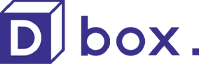윈도우 운영체제에서 화면 캡처는 매우 유용한 기능입니다. 작업을 하다 보면 특정 화면을 저장하거나 다른 사람과 공유해야 하는 경우가 종종 발생합니다.
특정 캡처 프로그램을 사용할 수도 있지만 별도의 프로그램 설치 없이도 윈도우에서는 이 기능이 기본적으로 탑재되어 있습니다. 윈도우에서 기본적으로 제공하는 화면 캡처 방법과 단축키에 대해 알아보겠습니다.
이 방법들을 익혀두면 필요할 때마다 쉽게 활용할 수 있을 것입니다.

1. Print Screen 키 사용
가장 간단한 방법은 키보드의 Print Screen (PrtScn) 키를 사용하는 것입니다. 이 키를 누르면 현재 화면 전체가 클립보드에 저장됩니다. 이후, 원하는 위치에 붙여 넣기(Ctrl + V) 하면 화면을 이미지 파일로 저장하거나 문서에 삽입할 수 있습니다.
- 전체 화면 캡처 : Print Screen 키를 누르면 전체 화면이 클립보드에 저장됩니다.
- 활성 창 캡처 : Alt + Print Screen 키를 누르면 현재 활성화된 창만 캡처됩니다.
2. Windows + Shift + S 키 사용
윈도우 10부터 추가된 기능으로, Windows + Shift + S 키를 누르면 화면이 흐려지고 마우스 커서가 십자 모양으로 변합니다. 이 상태에서 캡처하고자 하는 영역을 드래그하면 해당 영역이 클립보드에 저장됩니다.
- 자유로운 영역 캡처 : 드래그하여 원하는 영역을 선택하여 캡처합니다.
- 창 캡처 : 캡처하고자 하는 창을 클릭하여 선택합니다.
- 전체 화면 캡처 : 화면 전체를 캡처합니다.
이 방법은 스크린샷 도구(Snipping Tool)와 연결되어 있어 더욱 다양한 편집 기능을 사용할 수 있습니다.
3. 스크린샷 도구(Snipping Tool)
윈도우에는 기본적으로 스크린샷 도구(Snipping Tool)가 내장되어 있습니다. 이 도구를 사용하면 보다 정교하게 캡처할 수 있으며, 캡처한 이미지를 바로 편집할 수 있는 기능도 제공합니다.
- 도구 실행 : 윈도우 검색 창에서 '캡처' 또는 'Snipping Tool'을 검색하여 실행합니다.
- 새 캡처 : '모드'를 선택한 후 '새로 만들기(New)' 버튼을 클릭하여 캡처 모드를 선택합니다.
- 자유형 캡처: 마우스로 자유롭게 영역을 지정합니다.
- 사각형 캡처: 사각형 영역을 드래그하여 지정합니다.
- 창 캡처: 특정 창을 선택하여 캡처합니다.
캡처 후에는 펜, 형광펜 등을 사용해 이미지를 편집할 수 있으며, 파일로 저장하거나 클립보드에 복사할 수 있습니다.
4. 윈도우 로고 키 + Print Screen 키 사용
이 방법은 화면을 캡처하고 즉시 파일로 저장하는 기능을 제공합니다. Windows 로고 키 + Print Screen 키를 누르면 화면이 잠시 어두워지며 캡처된 이미지가 자동으로 '그림' 폴더의 '스크린샷' 폴더에 저장됩니다.
- 전체 화면 캡처 및 저장 : Windows 로고 키 + Print Screen 키를 누르면 자동으로 파일로 저장됩니다.
5. 게임 바(Game Bar) 사용
게임 바는 주로 게임 중에 화면을 녹화하거나 캡처하는 데 사용됩니다. 그러나 게임 외에도 일반적인 화면 캡처 도구로 활용할 수 있습니다. Windows 키 + G를 눌러 게임 바를 열고, 카메라 아이콘을 클릭하면 화면 캡처가 이루어집니다.
- 도구 실행 : Windows 키 + G를 눌러 게임 바를 엽니다.
- 캡처 : 카메라 아이콘을 클릭하여 현재 화면을 캡처합니다.
게임 바를 사용하면 캡처된 이미지가 '비디오' 폴더의 '캡처' 폴더에 저장됩니다.
마무리
이상으로 윈도우에서 기본적으로 제공하는 화면 캡처 방법과 단축키에 대해 살펴보았습니다. 각 방법은 상황에 따라 유용하게 사용할 수 있으며, 다양한 옵션을 제공하여 사용자에게 맞는 캡처 방식을 선택할 수 있도록 합니다. 생각보다 많이 사용하게 되는 기능이니 사용법을 기억해 두면 매우 유용하게 쓰일 것입니다.